免费将音乐从 iPod 传输到计算机:4 种最有效的方法
 更新于 黄 / 14年2022月11日30:XNUMX
更新于 黄 / 14年2022月11日30:XNUMX你喜欢听音乐,因为它把你带到另一个世界,让你逃离现实吗? 好吧,我们不能否认我们用歌曲来挣脱。 如今,iPod 已成为著名的便携式音乐播放设备、知名的 MP3 播放器家族,并且有多种型号。 但是,如果您是音乐爱好者,知道很多歌曲,并且想要将它们添加到您的 iPod 中,它的存储空间就会被填满。 如果您不打算为 iPod 购买更大的存储空间,您将收到 iPod 存储空间已满通知。 要释放空间,有必要将这些音乐文件传输到您的计算机。
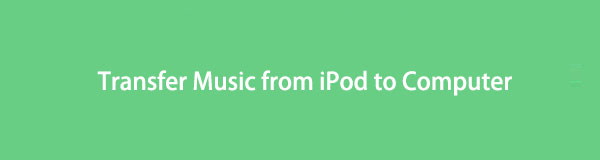
这篇文章将向您展示 4 种将歌曲从 iPod 传输到计算机的有效方法,无论是否使用 iTunes。

指南清单
第 1 部分。 使用 iTunes 将音乐从 iPod 传输到计算机
如果您想将音乐从 iPod 传输到计算机,您可以使用 iTunes 来完成。 iTunes by Apple 是著名的媒体播放器、媒体库、网络电台、移动设备管理工具等。 iTunes 是一种传输购买音乐的简单方法。 使用 iTunes 可以在从 iPod 传输音乐后访问计算机上的音乐。 以下是使用它将歌曲传输到计算机的方法。
如何使用 iTunes 将音乐从 iPod 传输到计算机的步骤:
首先,如果您的计算机上没有 iTunes 应用程序,请先下载并安装它。 然后,使用 USB 电缆将您的 iPod 连接到计算机。 然后,启动 iTunes。
之后,点击 iPod的 图标,然后单击 音乐 部分。
接下来,点击旁边的框 同步音乐. 无论您是要同步整个音乐库还是选定的播放列表、艺术家、专辑或流派,都是您的选择。 然后,单击 使用 按钮开始将音乐从 iPod 传输到计算机。
然后,在计算机的文件资源管理器中找到 iTunes 的文件夹。 默认情况下,导出的音乐将保存在 C:Users/Administrator/Music/iTunes/iTunes/iTunes Media。
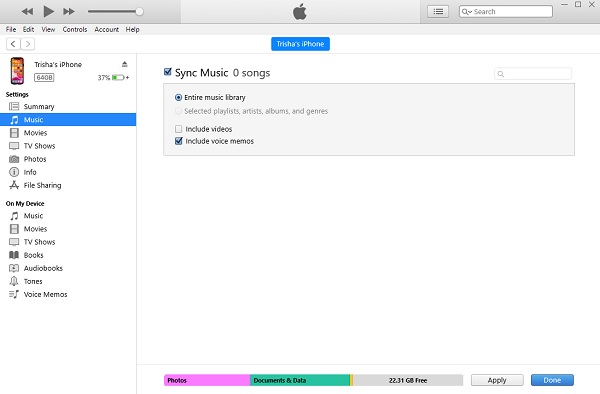
而且,就是这样! 您现在已使用 iTunes 成功地将音乐从 iPod 传输到计算机。 但是,您必须注意,此方法可能会导致数据丢失。 这可以在同步之前从您以前的 iPod 中擦除您的数据。
第 2 部分。 使用 Finder 将音乐从 iPod 传输到 Mac
你知道有一种免费的方法可以将音乐从 iPod 直接传输到 Mac 吗? 它被称为查找器。 Finder 使用窗口和图标显示 Mac、iCloud Drive 和其他存储设备的内容。 Finder 的名字来源于它可以帮助您查找和组织文件。 在 Mac 上,Finder 可能是将音乐从 iPod 传输到计算机的最佳选择。 请参阅以下步骤以了解如何操作。
如何使用 Finder 将音乐从 iPod 传输到 Mac 的步骤:
首先,在 Mac 上启动 Finder 窗口。
然后,使用 USB 电缆将 iPod 连接到 Mac。 您的设备应该会出现在 发现者 立即。
接下来,单击 iPod 的名称将其打开。 然后,如果出现提示,请点击 信任 在你的 iPod 上。
之后,单击 音乐 主菜单中的选项。 然后,选中您要传输或需要同步的每首歌曲旁边的框。
最后,点击 使用 右下角的按钮。 你现在可以检查你的音乐从 iPod 到 Mac 的文件管理器或也称为 发现者.
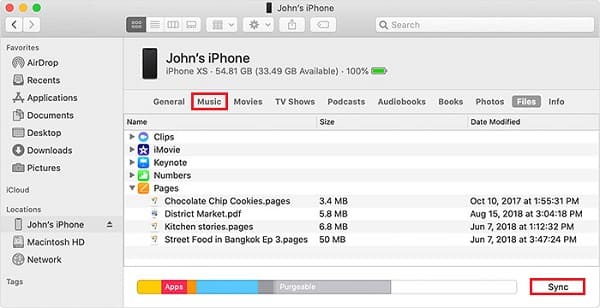
因此,这就是您可以使用 Finder 将歌曲从 iPod 传输到 Mac 的方法。
注意:使用这种方式的唯一缺点是您只能将 iPod 与一台 Apple Music 或 Apple TV 同步。 如果您看到您的设备已同步到其他 Apple Music 或资料库的消息,您可以选择 擦除和同步. 如果这样做,iPod 上的所有数据都将替换为 Mac 中的项目。
使用iOS版FoneTrans,您将可以自由地将数据从iPhone传输到计算机。 您不仅可以将iPhone短信传输到计算机,而且可以将照片,视频和联系人轻松地移动到PC。
- 轻松传输照片,视频,联系人,WhatsApp和更多数据。
- 传输前预览数据。
- 提供iPhone,iPad和iPod touch。
第 3 部分。 使用 Airdrop 将音乐从 iPod Touch 传输到 Mac
如果没有 iTunes.Finder 或其他程序,您还能将音乐从 iPod 传输到 Mac 吗? 当然可以! 借助 Apple 的 Airdrop 功能,您可以在 Apple 设备之间共享您的数据。 因此,您必须确保您的 iPod 运行 iOS 7 或更高版本,Mac 运行 OS X Yosemite 或更高版本,并且 Mac 和 iPod 彼此靠近。 按照步骤执行此方法。
如何使用 Airdrop 将音乐从 iPod Touch 传输到 Mac 的步骤:
点击 控制中心,点击 空投 图标以在您的 iPod Touch 上启用它。 在 Mac 上,单击 Go 在 Apple 菜单栏上,然后选择 空投 打开它。
之后,启动 音乐 应用程序,找到您要传输的音乐。 然后,点击 三个点 屏幕右下角的图标。
然后,点击 分享歌曲. 并选择与 Airdrop 共享。 然后,作为收件人,选择 Mac。
最后,在您的 Mac 上,单击 接受 从您的 iPod 中恢复正在共享的音乐。

这是您可以使用 Airdrop 将音乐从 iPod 传输到 Mac 的方法。 这是一个简单的方法,对吧? 然而,许多事情需要考虑。
第 4 部分。 使用 iOS 版 FoneTrans 将音乐从 iPod 传输到计算机
使用 iOS 版 FoneTrans,将音乐从 iPod 传输到计算机会更容易。 它是一个可以专业且出色地传输您的数据的工具。 有选择地,您还可以使用它在您的计算机、iOS 设备和 iTunes 库之间移动数据。 不仅如此,它还可以让您传输 iPhone、iPad、iPod Touch 和 iTunes 数据。 此外,它可在 Windows 和 Mac 上使用,并占用您的计算机存储空间。 了解如何在执行这些步骤时执行此操作。
关于如何将音乐从 iPod 传输到计算机的步骤 适用于iOS的FoneTrans:
使用iOS版FoneTrans,您将可以自由地将数据从iPhone传输到计算机。 您不仅可以将iPhone短信传输到计算机,而且可以将照片,视频和联系人轻松地移动到PC。
- 轻松传输照片,视频,联系人,WhatsApp和更多数据。
- 传输前预览数据。
- 提供iPhone,iPad和iPod touch。
首先,去 FoneTrans for iOS 的官方网站下载并安装它。 安装过程完成后,它会自动打开。

之后,使用 USB 电缆将您的 iPod 连接到计算机。 在 iOS 版 FoneTrans 的主界面上,您将看到 iPod 的详细信息。
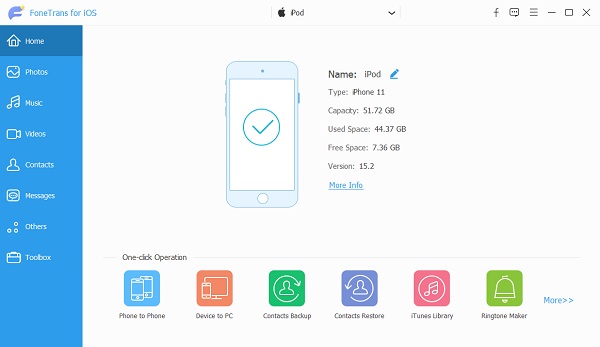
然后,在该工具的左侧窗格中,单击 音乐 选项。 而且,您将看到 iPod 上的所有歌曲或音乐。 然后,您可以开始选择要传输的音乐。

接下来,点击 导出到PC 图标或按钮。 并且,从 档案总管 传输时音乐应位于的位置。

最后,当传输过程完成时,会有一个通知告诉您传输成功。
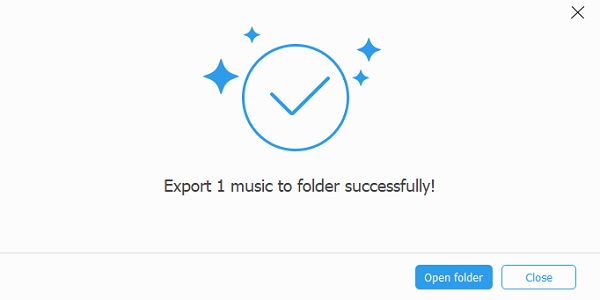
使用iOS版FoneTrans,您将可以自由地将数据从iPhone传输到计算机。 您不仅可以将iPhone短信传输到计算机,而且可以将照片,视频和联系人轻松地移动到PC。
- 轻松传输照片,视频,联系人,WhatsApp和更多数据。
- 传输前预览数据。
- 提供iPhone,iPad和iPod touch。
第 5 部分。关于将音乐从 iPod 传输到计算机的常见问题解答
1. 是否可以将旧 iPod 与新 iTunes 库同步?
使用同步音乐设置时,您将无法将 iPod 同步到“第二个”iTunes 资料库。 根据定义,iTunes 一次只能将您的 iPod 与一个 iTunes 资料库“同步”一次。
2. 为什么我的 iPod 无法与我的新电脑同步?
如果您为此使用 iTunes,请确保您安装了最新版本的 iTunes (12.10.2.3)。 然后转到“授权这台计算机”并查看是否启用了同步音乐选项,使用与 iPod 相同的 Apple ID。 此外,计算机无法读取 iPod。 您必须确保计算机可以读取它。
总而言之,如果您想将歌曲从 iPod 传输到计算机,您现在可以使用这 4 种最有效的方法。 确保我们已经采用了所有可行和最佳的转移方式。 然而,我们建议 适用于iOS的FoneTrans 作为最优秀和最实用的工具之一,因为它可以提供最佳性能。 现在,将音乐从 iPod 传输到计算机的问题解决了吗? 我们喜欢听听您的想法。 您可以在下方发表评论。
使用iOS版FoneTrans,您将可以自由地将数据从iPhone传输到计算机。 您不仅可以将iPhone短信传输到计算机,而且可以将照片,视频和联系人轻松地移动到PC。
- 轻松传输照片,视频,联系人,WhatsApp和更多数据。
- 传输前预览数据。
- 提供iPhone,iPad和iPod touch。
